目录
环境
- Python:3.6.5 OpenCV 4.1.2
- C++:OpenCV 4.1.2
- JS:OpenCV 4.5.0
环境搭建可参考:B站视频
欢迎访问博主搭建的 在线运行平台 (o゜▽゜)o☆
知识点
1、图像对象的拷贝
学过C++的应该都很清楚,拷贝分为深拷贝和浅拷贝
OpenCV的clone()和copyTo是深拷贝,赋值运算符‘=’是浅拷贝
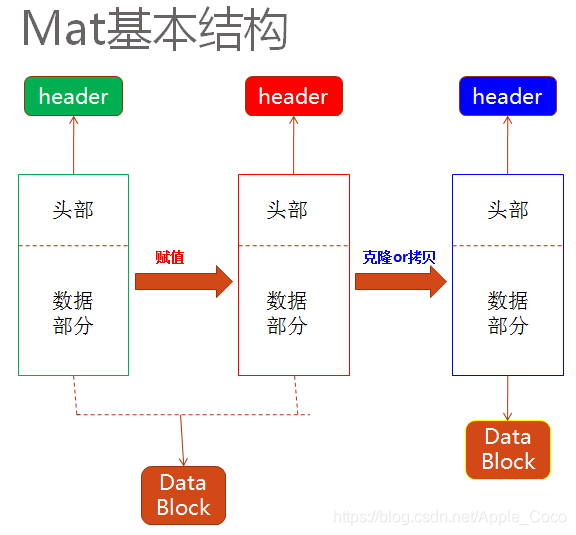
头部保存了该图像的宽度和高度还有通道数等信息,数据部分保存了该图像的像素信息
2、图像对象的创建
常用方法有Mat::zeros()和Mat::ones()
C++代码
#ifndef DAY03
#define DAY03
#include <opencv2/opencv.hpp>
#include <iostream>
using namespace std;
using namespace cv;
void day03() {
Mat src = imread("E:\\_Image\\OpenCVTest\\girl.jpg");
if (src.empty()) {
cout << "could not load image.." << endl;
return;
}
// 创建方法-克隆
Mat m1 = src.clone();
// 复制
Mat m2;
src.copyTo(m2);
// 赋值法
Mat m3 = src;
// 创建空白图像
Mat m4 = Mat::zeros(src.size(), src.type());
Mat m5 = Mat::zeros(Size(512, 512), CV_8UC3);
Mat m6 = Mat::ones(Size(512, 512), CV_8UC3);
waitKey(0);
}
#endif // !DAY03Python代码
import cv2 as cv
import numpy as np
# 查看版本
print(cv.__version__)
# 读取图像
src = cv.imread("E:/_Image/OpenCVTest/girl.jpg")
# 深拷贝 克隆图像
m1 = np.copy(src)
# 浅拷贝 赋值
m2 = src
# 修改 src,m2 也会跟着变
src[100:200, 200:300, :] = 255
# 显示
cv.imshow("src", src)
cv.imshow("m1", m1)
cv.imshow("m2", m2)
# 创建图像对象
m3 = np.zeros(src.shape, src.dtype)
cv.imshow("m3", m3)
m4 = np.zeros([512, 512], np.uint8)
m4[:, :] = 127
cv.imshow("m4", m4)
m5 = np.ones(shape=[512, 512, 3], dtype=np.uint8)
m5[:, :, 0] = 255
cv.imshow("m5", m5)
# 等待键盘输入
cv.waitKey()
# 释放内存
cv.destroyAllWindows()JS代码
data() {
return {
num2type: {
1: 'CV_8SC1',
9: 'CV_8SC2',
17: 'CV_8SC3',
25: 'CV_8SC4',
0: 'CV_8UC1',
8: 'CV_8UC2',
16: 'CV_8UC3',
24: 'CV_8UC4',
3: 'CV_16SC1',
11: 'CV_16SC2',
19: 'CV_16SC3',
27: 'CV_16SC4',
2: 'CV_16UC1',
10: 'CV_16UC2',
18: 'CV_16UC3',
26: 'CV_16UC4',
5: 'CV_32FC1',
13: 'CV_32FC2',
21: 'CV_32FC3',
29: 'CV_32FC4',
4: 'CV_32SC1',
12: 'CV_32SC2',
20: 'CV_32SC3',
28: 'CV_32SC4',
6: 'CV_64FC1',
14: 'CV_64FC2',
22: 'CV_64FC3',
30: 'CV_64FC4'
}
}
},
methods: {
onOpenCvReady() {
if (!this.value) {
this.$message.error('请选择一种创建类型')
return
}
// 官方文档链接:https://docs.opencv.org/4.5.0/de/d06/tutorial_js_basic_ops.html
const cv = window.cv
// 读取图像
const src = cv.imread('imageSrcRaw')
// 拷贝 克隆 创建图像
let dst = null
switch (this.value) {
case 1:
dst = src.clone()
break
case 2:
dst = new cv.Mat()
src.copyTo(dst)
break
case 3:
dst = new cv.Mat()
break
case 4:
dst = new cv.Mat(512, 512, cv.CV_8UC4)
break
case 5:
dst = new cv.Mat(512, 512, cv.CV_8UC4, [255, 0, 0, 127])
break
case 6:
dst = cv.Mat.zeros(512, 512, cv.CV_8UC4)
break
case 7:
dst = cv.Mat.ones(512, 512, cv.CV_8UC4)
break
case 8:
dst = cv.Mat.eye(512, 512, cv.CV_8UC4)
break
}
// 显示图像
if (dst) cv.imshow('canvasOutput', dst)
// 销毁所有 mat 释放内存
src.delete()
if (dst) dst.delete()
},
showImgInfo() {
const img = window.cv.imread('imageSrcRaw')
let content = ''
content += 'img type: ' + this.num2type[img.type()] + ' '
content += 'img cols: ' + img.cols + ' '
content += 'img rows: ' + img.rows + ' '
content += 'img depth: ' + img.depth() + ' '
content += 'img channels: ' + img.channels() + ' '
this.$alert(content, '图像属性', {
confirmButtonText: '确定'
})
}
}官方文档链接:https://docs.opencv.org/4.5.0/de/d06/tutorial_js_basic_ops.html
返回总目录
如果这篇文章对您有帮助,欢迎给我的 github项目 点一个⭐ ο(=•ω<=)ρ⌒☆







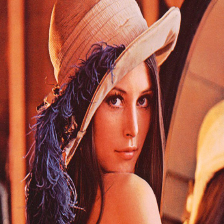

















 1214
1214

 被折叠的 条评论
为什么被折叠?
被折叠的 条评论
为什么被折叠?










